cómo
¿Qué es UX, y qué significa?
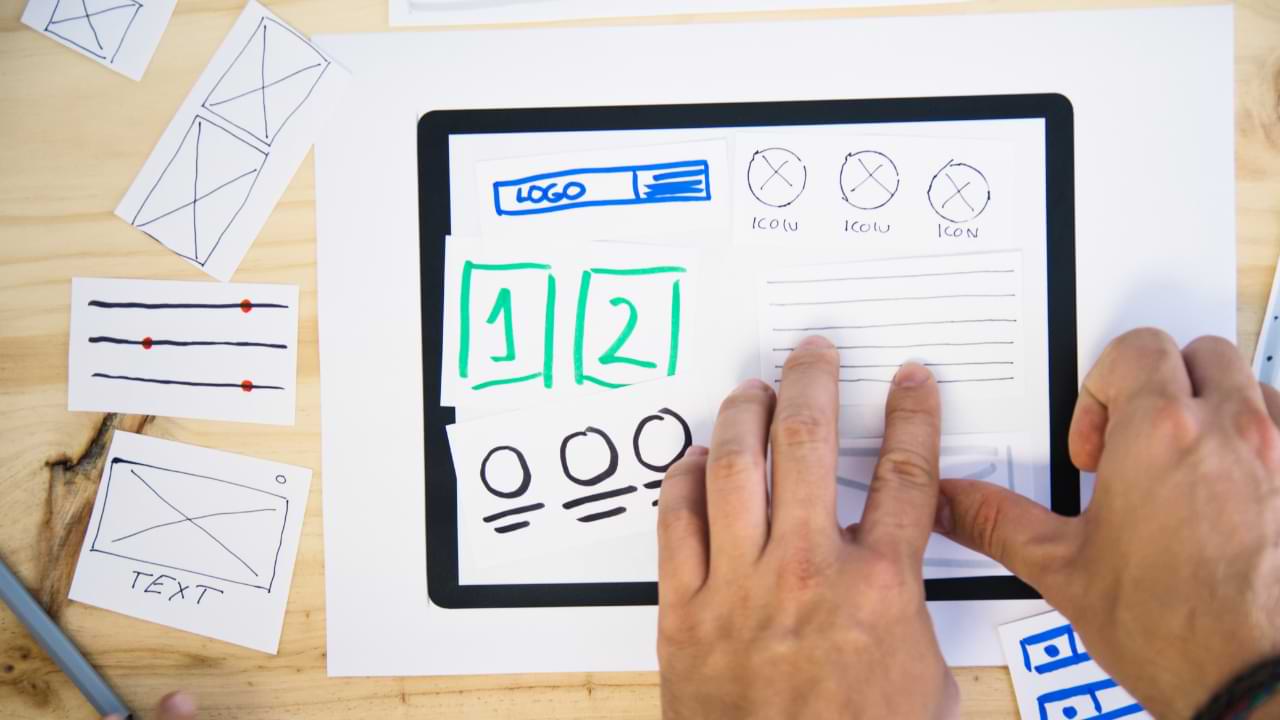
Es probable que escuche el término “UX” utilizado mucho, especialmente entre diseñadores o ingenieros web, en conjunto o aparentemente indistintamente con interfaz de usuario (interfaz de usuario). ¿Pero qué es exactamente? Averigüe a continuación.
¿Qué es UX, y qué significa?
UX significa “Experiencia del usuario”, y abarca toda la relación entre el usuario y un producto. Lo que parece que dependerá de la industria y del producto de la que estamos hablando.
El término fue inventado por Don Norman, un ingeniero de Apple y cofundador del grupo Nielsen Norman, en la década de 1990. Norman describe UX de esta manera:
“La” experiencia del usuario “abarca todos los aspectos de la interacción de los usuarios finales con la compañía, sus servicios y sus productos”.
Norman todavía escribe en el diseño UX y UX hoy, y puedes ver los artículos aquí.
UX también se ha llamado un “enfoque humano-primer” para el diseño del producto, ya sea que ese producto sea físico o digital. Sabiendo esto, es fácil ver cómo se puede confundir con el diseño de UI y UI, la interfaz que usa alguien afecta su experiencia, después de todo.
La definición de UX no está limitada a solo productos técnicos, aunque ahí es donde más lo usamos. Puede aplicarse a cualquier producto que las personas usen e interactúen con, desde termostatos inteligentes hasta semáforos hasta una cafetera. Básicamente, cualquier cosa que pueda ser experimentada por alguien.
Un enfoque en el viaje de usuario
Cuando un diseñador de UX se acerca a un producto, piensan en todo el proceso que alguien pasará al experimentarlo. Ellos preguntan:
- ¿Qué emociones estarán sintiendo?
- ¿Se colgarán o se confundirán con algo?
- ¿Qué problemas son las personas que intentan resolver utilizando este producto?
- ¿Se puede mejorar el proceso de resolver esos problemas a través del diseño?
El camino que alguien baja cuando se usa un producto, desde cuando interactúan por primera vez hasta cuando terminan de usarlo, se conoció como el viaje del usuario. Y ese viaje se ha convertido en la piedra angular del diseño de UX.
John Amir-Abbassi, ex investigador de UX en Facebook y el actual Gerente de Investigación de UX en Google, describe UX como este en una entrevista con las pruebas de usuario:
“El diseño de la experiencia del usuario es un enfoque para el diseño que tiene en cuenta todos los aspectos de un producto o servicio con el usuario. Eso incluye no solo la belleza y la función: (usabilidad y accesibilidad) de un producto o un flujo, sino también cosas como deleite, y emoción, cosas más difíciles de diseñar y lograr “.
UX también tiene en cuenta la accesibilidad para las personas de todos los tipos e idealmente, intenta hacer que un producto sea lo que sea utilizable y agradable posible para la mayor cantidad posible de personas. Las personas en el diseño de UX pueden provenir de un amplio espectro de campos, desde la programación hasta la psicología, debido a esta necesidad de entender al usuario.
Consideraciones de diseño UX
Al diseñar el UX de un producto, se deben pensar varios aspectos. Juntos, conforman el “por qué, qué, y cómo” del uso de un producto.
Mientras que la UI y UX a menudo van a la mano entre sí, no son exactamente lo mismo. Se trata mucho más con los aspectos intangibles del uso de un producto, mientras que el otro se enfoca más en exceso en la mecánica.
La investigación de UX generalmente comienza con la investigación sobre el usuario objetivo, a veces con la creación de “Personas”, o personalidades ficticias que coinciden con el Demográfico objetivo. Desde allí, el diseñador mapea el viaje que la persona en cuestión tomaría lógicamente al interactuar con el producto.
Montando buenos sistemas UX también implica mucha investigación sobre la forma en que las personas ya usan el día de las cosas hoy. Si alguien quiere encontrar un restaurante cerca de ellos, ¿cómo lo hacen? ¿Qué sienten cuando deciden hacer eso?
UX es solo una parte del diseño web efectivo. Hay otros aspectos que tiene que considerar y planificar, como el diseño sensible.
cómo
Cómo arreglar imágenes/fotos borrosas en teléfonos Android

Por qué tus fotos pueden salir borrosas (borrosas) Hay varios factores que las causan, entre ellos: Al tomar fotos es inestable (tembloroso), el objeto que estás fotografiando es un objeto en movimiento, la lente de la cámara está sucia, la aplicación de la cámara no está funcionando correctamente y varias otras causas.
Cómo arreglar imágenes borrosas tomadas desde un teléfono Android:
2. Usa una aplicación para arreglar fotos borrosas
La mayoría de las aplicaciones de edición de imágenes incluyen una función útil para mejorar la nitidez de las fotos; esta función puedes utilizarla para mejorar tus fotos de Android.
En cuanto al método, lo he comentado en un artículo anterior aquí.
O también puedes probar otras aplicaciones como VanceAI y Neural. amor, Let’s Enhance y MyEdit
2. Toma precauciones para que las fotos no salgan borrosas
Consejos para evitar imágenes borrosas en teléfonos Android. Hay varias cosas que puedes intentar para evitarlo, entre ellas:
- Limpia la lente de tu teléfono
- Tome fotografías en mejores condiciones de iluminación.
- Elimine el caché de la aplicación Cámara, vaya al menú: Configuración > Almacenamiento > Dispositivos > Datos en caché > Borrar datos en caché > Aceptar.
- En la medida de lo posible, evite funciones de zoom excesivas al tomar fotografías con la cámara de un teléfono celular Android.
cómo
Cómo arreglar Spotify AI DJ que no se muestra

Como servicio de transmisión de música, Spotify ha revolucionado la forma en que escuchamos música. Una de sus funciones más interesantes es AI DJ, que crea listas de reproducción personalizadas según sus preferencias musicales. Sin embargo, a veces los usuarios encuentran un problema en el que la función AI DJ no aparece. En este artículo, veremos una guía paso a paso sobre cómo solucionar este problema.
Paso 1: buscar actualizaciones
Lo primero que debe hacer es verificar si su aplicación Spotify está actualizada. Si no, actualícelo a la última versión. Esto puede resolver cualquier falla o error que esté causando que desaparezca la función AI DJ.
Paso 2: Borrar caché
Borrar el caché en su aplicación Spotify también puede ayudar a resolver este problema. Para hacer esto, vaya a la configuración de su aplicación y seleccione “Almacenamiento”. Desde allí, toque “Borrar caché” y reinicie su aplicación.
Paso 3: deshabilite el ahorro de batería
A veces, la configuración del ahorro de batería puede interferir con el rendimiento de la aplicación. Para desactivar el ahorro de batería, ve a la configuración de tu teléfono y selecciona “Batería”. Desde allí, deshabilite cualquier modo de ahorro de batería que esté habilitado.
Paso 4: Verifique la conexión a Internet
Asegúrate de tener una conexión a Internet estable. Si su conexión a Internet es lenta o inestable, es posible que la aplicación no pueda cargar la función AI DJ.
Paso 5: verifique la configuración del país
La función AI DJ de Spotify no está disponible en todos los países. Si está utilizando la aplicación en un país donde esta función no está disponible, es posible que no aparezca en su aplicación. Puede consultar la lista de países donde la función AI DJ está disponible en el sitio web de Spotify.
Paso 6: Verifique la suscripción
La función AI DJ solo está disponible para los suscriptores de Spotify Premium. Si está utilizando la versión gratuita de la aplicación, es posible que no pueda acceder a esta función.
Paso 7: Vuelva a instalar la aplicación
Si ninguno de los pasos anteriores funciona, puede intentar desinstalar y volver a instalar la aplicación. Esto restablecerá la aplicación a su configuración predeterminada, lo que puede resolver cualquier problema que estuviera causando la desaparición de la función AI DJ.
Paso 8: reinicie su dispositivo
Si el problema persiste, intente reiniciar su dispositivo. Esto puede ayudar a solucionar cualquier problema de software que pueda estar causando el problema. Aquí está cómo hacerlo:
- Mantenga presionado el botón de encendido en su dispositivo.
- Toca la opción “Reiniciar” cuando aparezca en la pantalla.
- Espere a que su dispositivo se reinicie y luego intente abrir la aplicación Spotify nuevamente.
Paso 9: Póngase en contacto con el soporte de Spotify
Si el problema persiste después de intentar todos los pasos anteriores, es hora de ponerse en contacto con el soporte de Spotify. Puede comunicarse con ellos a través de su sitio web y lo guiarán para resolver el problema.
Conclusión
La función AI DJ de Spotify es una excelente manera de descubrir nueva música según sus preferencias. Sin embargo, puede ser frustrante si no aparece en su aplicación. Siguiendo los pasos descritos anteriormente, debería poder resolver el problema y volver a disfrutar de su música. Recuerde buscar actualizaciones, borrar caché, deshabilitar el ahorro de batería, verificar la conexión a Internet, la configuración del país y la suscripción, y reinstalar la aplicación. Si todo lo demás falla, no dude en ponerse en contacto con el soporte de Spotify.
cómo
Cómo superar el código de error de vapor e84

El problema del código de error de Steam e84 generalmente ocurre cuando estamos a punto de iniciar sesión en la plataforma Steam, este error también va acompañado de Algo salió mal al intentar iniciar sesión.
Si actualmente está experimentando el mismo error. Entonces, en este artículo, le proporcionaremos la solución de reparación con la forma más sencilla de solucionarlo.
1. Eliminar archivos temporales
Los archivos temporales en su computadora a veces pueden hacer que Steam funcione incorrectamente. Uno de ellos es el código de error de Steam e84, así que intenta eliminar los archivos temporales de tu computadora. Para hacerlo, sigue estos pasos:
- Presione la tecla de Windows + R, luego escriba el comando %temp% y presione la tecla Enter/OK

- Luego elimine todos los archivos y carpetas en la carpeta temporal
- Después de eso, intente reiniciar su computadora e intente abrir Steam, ¿sigue ahí el código de error E84?
La eliminación de todas estas carpetas no causará errores ni dañará la computadora o los programas de su computadora, porque todos los archivos en esta carpeta temporal son archivos temporales que ya no se necesitan.
2. Actualice la aplicación Steam
Compruebe si hay una actualización disponible para la aplicación Steam, si la hay, actualice inmediatamente. Y una vez completada la actualización, intente abrir la aplicación Steam nuevamente.
3. Vuelva a instalar la aplicación Steam
Si los dos métodos anteriores no funcionan, es posible que haya algunos archivos del sistema Steam problemáticos o dañados. La mejor solución es reinstalar la aplicación Steam.
-

 cómo3 years ago
cómo3 years agoCómo borrar tu lista de reproducidos recientemente en Spotify
-

 Gaming4 years ago
Gaming4 years agoCómo usar Discord en Xbox One
-

 cómo3 years ago
cómo3 years agoCómo conectar OPPO Enco Air a una computadora con Windows a través de Bluetooth
-

 Noticias4 years ago
Noticias4 years agoCómo instalar códecs HEVC gratuitos en Windows 10 (para video H.265)
-

 Gaming4 years ago
Gaming4 years agoCómo jugar a las cartas contra la humanidad en línea
-

 Windows 103 years ago
Windows 103 years agoCómo mantener la pantalla encendida en Windows 10
-

 Gaming4 years ago
Gaming4 years agoLos 12 juegos de Far Cry, clasificados de peor a mejor
-

 MS Word3 years ago
MS Word3 years agoCómo dar formato a texto y números en datos de combinación de correspondencia en Microsoft Word






